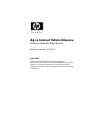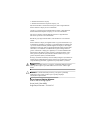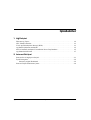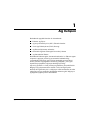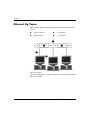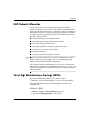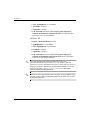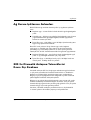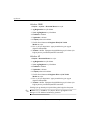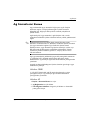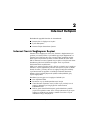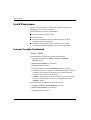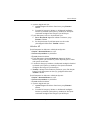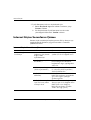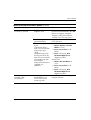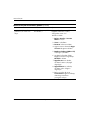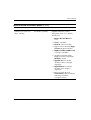Ağ ve Internet İletişim Kılavuzu
Business Masaüstü Bilgisayarları
Belge Parça Numarası: 312968-141
Şubat 2003
Bu kılavuzda, belirli modellere önceden yüklenen ağ
arayüz denetleyicisi (NIC) özelliklerinin kullanılması için gereken
tanımlar ve yönergeler açıklanmıştır. Kılavuz, Internet Servis
Sağlayıcılar ve Internet erişim sorunlarını çözme hakkında da bilgi
vermektedir.

© 2002 Hewlett-Packard Company
© 2002 Hewlett-Packard Development Company, L.P.
HP, Hewlett Packard ve Hewlett-Packard logosu, ABD ve diğer ülkelerde
Hewlett-Packard Company’nin ticari markalarıdır.
Compaq ve Compaq logosu Amerika Birleşik Devletleri ve diğer ülkelerde
Hewlett-Packard Development Company, L.P.’nin ticari markalarıdır.
Microsoft ve Windows, Amerika Birleşik Devletleri ve diğer ülkelerde
Microsoft Corporation’ın ticari markalarıdır.
Burada adı geçen diğer tüm ürün adları, kendi firmalarının ticari markaları
olabilir.
Hewlett-Packard Company bu belgedeki teknik veya yazım hatalarından veya
bu malzemenin sağlanması, performansı veya kullanımından kaynaklanan arızi
veya neden olunan zararlardan yükümlü değildir. Bu belgede yer alan bilgiler,
satılabilirlik ve belirli bir amaca uygunluk konusundaki zımni garantiler dahil
olmak üzere, ancak bunlarla sınırlı kalmamak kaydıyla herhangi türden bir
garanti verilmeksizin “olduğu gibi” sağlanmıştır ve önceden bildirilmeksizin
değiştirilebilir. HP ürünlerine ilişkin garantiler, bu ürünlerle birlikte verilen
sınırlı garanti beyanlarında açıkça belirtilir. Burada belirtilen hiçbir şey ek
garanti oluşturacak şekilde yorumlanmamalıdır.
Bu belge, telif hakları kanunlarıyla korunan mülkiyet bilgileri içermektedir. Bu
belgenin hiçbir bölümü Hewlett-Packard Company’nin önceden alınan yazılı
onayı olmadan kopyalanamaz, çoğaltılamaz veya başka dillere çevrilemez.
Å
UYARI: Bu tarzdaki metinler, yönergelere uyulmadığı takdirde bedensel
zarar görebileceğinizi veya ölüm tehlikesinin söz konusu olabileceğini
belirtir.
Ä
DİKKAT: Bu şekilde tasarlanmış metinler, yönergelere uyulmadığı
takdirde donatının zarar görebileceğini veya bilgi kaybıyla
karşılaşabileceğinizi belirtir.
Ağ ve Internet İletişim Kılavuzu
Business Masaüstü Bilgisayarları
Birinci Baskı (Şubat 2003)
Belge Parça Numarası: 312968-141

Ağ ve Internet İletişim Kılavuzu www.hp.com iii
İçindekiler
1 Ağ İletişimi
Ethernet Ağ Yapısı . . . . . . . . . . . . . . . . . . . . . . . . . . . . . . . . . . . . . . . . . . . . . . . . . . . . 1–2
NIC-Tabanlı Alarmlar . . . . . . . . . . . . . . . . . . . . . . . . . . . . . . . . . . . . . . . . . . . . . . . . . . 1–3
Yerel Ağı Etkinleştirme Desteği (WOL). . . . . . . . . . . . . . . . . . . . . . . . . . . . . . . . . . . . 1–3
Ağ Durum Işıklarının Anlamları . . . . . . . . . . . . . . . . . . . . . . . . . . . . . . . . . . . . . . . . . . 1–5
802.3u Otomatik Anlaşma Yeteneklerini Devre Dışı Bırakma. . . . . . . . . . . . . . . . . . . 1–5
Ağ Sürücülerini Kurma . . . . . . . . . . . . . . . . . . . . . . . . . . . . . . . . . . . . . . . . . . . . . . . . . 1–7
2 Internet İletişimi
Internet Servis Sağlayıcısı Seçimi. . . . . . . . . . . . . . . . . . . . . . . . . . . . . . . . . . . . . . . . . 2–1
İçerik Danışmanı . . . . . . . . . . . . . . . . . . . . . . . . . . . . . . . . . . . . . . . . . . . . . . . . . . . . . . 2–2
Internet İçeriğini Kısıtlamak. . . . . . . . . . . . . . . . . . . . . . . . . . . . . . . . . . . . . . . . . . 2–2
Internet Erişim Sorunlarını Çözme . . . . . . . . . . . . . . . . . . . . . . . . . . . . . . . . . . . . . . . . 2–4

Ağ ve Internet İletişim Kılavuzu www.hp.com 1–1
1
Ağ İletişimi
Bu bölümde aşağıdaki konular ele alınmaktadır:
■ Ethernet Ağ Yapısı
■ Ağ Arayüz Denetleyicisi (NIC) Tabanlı Alarmlar
■ Yerel Ağı Etkinleştirme (WOL) Desteği
■ Ağ Durum Işıklarının Anlamları
■ Otomatik Algılama Yeteneğini Devreden Çıkarma
■ Ağ Sürücülerini Kurma
Bu bölümde Ethernet ağları, donanım konektörleri ve Ethernet ağına
erişmenizi sağlayan yazılım aygıt sürücüleri hakkında bilgi
verilmektedir. Bilgisayar ağına erişim üretkenlik potansiyelinizi
hemen yükseltir. Ağ bağlantısı etkin hale geldiğinde, yazıcı gibi
kaynakları paylaşabilir, bilgisayardan bilgisayar bilgi
alışverişi yapabilir ve ortak yazılım programlarını çalıştırabilirsiniz.
Bilgisayar ağ çalışmasına hazır olarak verilir, bu bilgisayarda
tümleşik bir ağ denetleyicisi ve bilgisayar sabit sürücüsüne önceden
yüklenmiş ağ aygıt sürücüleri bulunduğu anlamına gelir. Bilgisayar
ağ bağlantısı yapmaya hazır durumdadır.

1–2 www.hp.com Ağ ve Internet İletişim Kılavuzu
Ağ İletişimi
Ethernet Ağ Yapısı
Tüm Ethernet ağlarında aşağıdaki öğelerden oluşan kimi bileşenler
yer alır:
Ethernet Ağ Yapısı
Ağ konektör tanımları ve bağlantı yönergeleri için Donanım Referans
Kılavuzu’na bakın.
1 Ethernet kablosu 3 Ara kablolar
2 Bilgi paketleri 4 İş İstasyonları

Ağ ve Internet İletişim Kılavuzu www.hp.com 1–3
Ağ İletişimi
NIC-Tabanlı Alarmlar
Sistem yöneticisinin ağ üzerinden kişisel bilgisayarı uzaktan
izlemesine olanak veren bazı NIC’lerde Alarm Yetenekleri bulunur.
İşletim sistemi yüklenmeden önce, yüklenirken, bilgisayar düşük güç
durumunda çalışırken ve bilgisayar kapalıyken, bilgisayar donanım
ve işletim sistemine uyarı gönderebilir. NIC modeline bağlı olarak
alarmlar şunları içerebilir:
■ Sistem BIOS hang (sistem BIOS takıldı)
■ Operating system hang (işletim sistemi takıldı)
■ Processor missing (işlemci eksik)
■ Operating temperature exceeded (çalışma ısısı arttı)
■ Chassis intrusion (şasiye izinsiz giriş)
■ Watchdog (denetçi)
■ Heartbeat monitoring (kalp atışı izleme)
✎
Alarm Yetenekleri bulunan NIC’ler Alarm Standart Biçimi (ASF)
teknik özelliği 1.0 ile uyumludur. ASF 1.0 özelliğinde güvenlik
eksiği nedeniyle RMCP olayları desteklenmez.
NIC Tabanlı Alarmlar, kullandığınız NIC için ASF 1.0 aracılarının
yüklenmesiyle etkinleşir ve yapılandırılır. Bunlar
http://www.hp.com
adresinde bulunabilir. ASF alarmları DMI veya CIM kullanılarak da
etkinleştirilebilir.
Yerel Ağı Etkinleştirme Desteği (WOL)
Yerel Ağı Etkinleştirme (WOL) işlevi Windows 2000
ve Windows XP’de etkinleştirilebilir veya devre dışı bırakılabilir.
Yerel Ağı Etkinleştirme işlevini etkinleştirmek veya devre dışı
bırakmak için:
Windows 2000
1. Başlat > Ayarlar > Denetim Masası’nı seçin.
2. Ağ ve Çevirmeli Bağlantılar’ı çift tıklatın.

1–4 www.hp.com Ağ ve Internet İletişim Kılavuzu
Ağ İletişimi
3. Yerel Ağ Bağlantısı’nı çift tıklatın.
4. Özellikler’i tıklatın.
5. Yapılandır’ı tıklatın.
6. Güç Yönetimi sekmesini tıklatın, Bu aygıtın, bilgisayarı
bekleme konumundan çıkarmasına izin ver onay kutusunu
işaretleyin veya işaretini kaldırın.
Windows XP
1. Başlat > Denetim Masası’nı seçin.
2. Ağ Bağlantıları’nı çift tıklatın.
3. Yerel Ağ Bağlantısı’nı çift tıklatın.
4. Özellikler’i tıklatın.
5. Yapılandır’ı tıklatın.
6. Güç Yönetimi sekmesini tıklatın, Bu aygıtın, bilgisayarı
bekleme konumundan çıkarmasına izin ver onay kutusunu
işaretleyin veya işaretini kaldırın.
✎
Yerel Ağı Etkinleştirme hakkında daha fazla bilgi için
çevrimiçi Masaüstü Yönetimi Kılavuzu veya Uzaktan Yönetim
Yöneticiler Kılavuzu konularını inceleyin. Uzaktan Yönetim Yönetici
Kılavuzu
Uzaktan Yönetim Kur Yardımcılarına dahildir ve Destek
Yazılımı CD’sinde veya
http://www.compaq.com adresindeki
Compaq Web Sitesinde bulunabilir.
✎
İstenmeyen Yerel Ağı Etkinleştirme olaylarını süzme hakkında bilgi
için NIC gelişmiş tanı/yapılandırma yardımcı programı için verilen
ek belgelere başvurun.

Ağ ve Internet İletişim Kılavuzu www.hp.com 1–5
Ağ İletişimi
Ağ Durum Işıklarının Anlamları
Belirli Ethernet ağı arabirim denetleyicileri şu ağ durum ışıklarını
içerir:
■ Bağlantı ışığı—sistem fiziksel olarak etkin bir ağa bağlandığında
yanar.
■ Etkinlik ışığı—bilgisayar ağ etkinliği algıladığında yanar. Sistem
yoğun kullanılan bir ağa bağlandığında, etkinlik ışığı hemen
hemen her zaman açık kalır.
■ İşlem Hızı ışığı—1000 Mbps veya 100 Mbps işlem hızında yanar.
Işığın rengi işlem hızını tanımlar.
Bazı NIC’lerde yalnızca iki ağ durum ışığı vardır; bağlantı
(ışık yanar) ve etkinlik (ışık yanıp söner) tek bir ışıkla belirtilir,
1000-Mbps veya 100-Mbps işlem hızı ise ikinci ışıkla gösterilir.
Tümleşik NIC’de NIC konektörü üzerinde iki ağ durum ışığı bulunur:
■ Bağlantı/Etkinlik ışığı—Ağa fiziksel olarak bağlandığında yeşil
yanar ve ağ etkinliğini belirtmek için yanıp söner.
■ İşlem Hızı Işığı—1000 Mbps hızda yeşil, 100 Mbps hızda sarı
olarak yanar, 10 Mbps hızda ise yanmaz.
802.3u Otomatik Anlaşma Yeteneklerini
Devre Dışı Bırakma
Otomatik Anlaşma NIC’leri, bağlı ağın maksimum ağ işletim hızını
ve çift yönlü yeteneklerini otomatik olarak belirler ve kendilerini
bunların en üst düzeydeki ortak birleşimine göre yapılandırırlar.
Bilgisayar geçerli ağ bağlantısını her aldığında veya NIC sürücüsü
yüklendiğinde Otomatik Anlaşma başlatılır.
Bilgisayar, ağ çalışma hızını belirlemesinin yanı sıra tam çift yönlü
sistemin desteklenip desteklenmediğini de belirler. Tam çift yönlü
sistemlerde bilgi ağ üzerinde aynı anda gidip gelebilir. Yarı çift yönlü
sistemler bilgiyi aynı anda gönderip alamaz.
Gerekirse, Otomatik Anlaşma yeteneklerini devre dışı bırakabilir
ve sistemi yalnızca bir modda çalışmaya zorlayabilirsiniz.

1–6 www.hp.com Ağ ve Internet İletişim Kılavuzu
Ağ İletişimi
Windows 2000
1. Başlat > Ayarlar > Denetim Masası’nı seçin.
2. Ağ Bağlantıları’nı çift tıklatın.
3. Yerel Ağ Bağlantısı’nı çift tıklatın.
4. Özellikler’i tıklatın.
5. Yapılandır’ı tıklatın.
6. Gelişmiş sekmesini tıklatın.
7. Özellik listesi kutusunda Bağlantı Hızı/Çift Yönlü
Modu’nu seçin.
8. Hız ve çift yön değerlerini ağın yeteneklerine göre uygun
değerlere dönüştürün.
9. Tamam’ı tıklatın. Yaptığınız değişikliklerin geçerli olması için
bilgisayarınızı yeniden başlatmanız istenebilir.
Windows XP
1. Başlat > Denetim Masası’nı seçin.
2. Ağ Bağlantıları’nı çift tıklatın.
3. Yerel Ağ Bağlantısı’nı çift tıklatın.
4. Özellikler’i tıklatın.
5. Yapılandır’ı tıklatın.
6. Gelişmiş sekmesini tıklatın.
7. Özellik listesi kutusunda Bağlantı Hızı ve Çift Yönlü
Modu’nu seçin.
8. Hız ve çift yön değerlerini ağın yeteneklerine göre uygun
değerlere dönüştürün.
9. Tamam’ı tıklatın. Yaptığınız değişikliklerin geçerli olması için
bilgisayarınızı yeniden başlatmanız istenebilir.
Ek bilgi için ağ denetleyicisiyle birlikte gelen belgelere başvurun.
✎
100Base-TX ve 1000Base-Tx çalışma, RJ-45 ağ bağlantısı olan
Kategori 5 UTP kablosu kullanmayı gerektirir.

Ağ ve Internet İletişim Kılavuzu www.hp.com 1–7
Ağ İletişimi
Ağ Sürücülerini Kurma
Ağ yazılımındaki aygıt sürücüleri bilgisayarın ağ ile iletişim
kurmasını sağlar. Compaq kullanacağınız işletim sistemini
bilmediği için, bilgisayar birkaç farklı ortamda çalışabilecek
şekilde verilir.
Ağ denetleyicisi aygıt sürücüleri, ağla iletişime izin vererek
sürücülerin kullanılan işletim sistemine hatasız şekilde yüklenmesini
sağlar.
✎
Kullanılan bilgisayar modeline bağlı olarak, Windows 2000,
Windows XP Professional ve Windows XP Home işletim sistemleri
için aygıt sürücüleri sağlanır. Eğer farklı bir işletim sistemi
kullanıyorsanız, aygıt sürücüler ağ işletim sistemiyle verilen veya
HP’den temin edebileceğiniz ortamlardan yüklenebilir. İşletim
sisteminin yeniden kurulumu gerekirse, Compaq Restore Plus!
CD’sini kullanın.
Ağ aygıt sürücülerini yüklemek için gerekli yönergelerin tamamını
C:\COMPAQ\NIC dizininde ASCII metin dosyaları olarak
bulabilirsiniz. Ağ ortamıyla ilgili alt dizinde bulunan yönergelerden
yararlanın.
Aşağıda sıralanan kullandığınız işletim sistemine göre doğru aygıt
sürücülerini yükleyin.
Windows 2000
C:\CPQNET dizinindeki ASCII metin dosyalarında yer alan
yönergeleri izleyin. Ağ ortamıyla ilgili alt dizinde bulunan
yönergelerden yararlanın.
Windows XP
1. Başlat > Denetim Masası’nı seçin.
2. Ağ Bağlantıları’nı çift tıklatın.
3. Yeni Bağlantı Sihirbazı simgesini çift tıklatın ve ekrandaki
yönergeleri izleyin.

Ağ ve Internet İletişim Kılavuzu www.hp.com 2–1
2
Internet İletişimi
Bu bölümde aşağıdaki konular ele alınmaktadır:
■ Internet Servis Sağlayıcısı Seçimi
■ İçerik Danışmanı
■ Internet Erişim Sorunlarını Çözme
Internet Servis Sağlayıcısı Seçimi
Internet Servis Sağlayıcısı (ISS) size, Internet’e bağlanmanız için
gereken çevirmeli (telefon veya kablolu ağ) erişim bağlantısını ve
yazılımı verir. ISS’lerin bir çoğu e-posta, haber gruplarına erişim,
Web sayfası oluşturmak için alan ve teknik destek de sunar. Bazı
ISS’ler Internet’te ticaret yapmak isteyen şirket ve kişilere etki alanı
barındırma gibi ticari hizmetler de sağlar. Yerel veya ulusal
ISS’lerden birini seçebilirsiniz.
MSN veya America Online (AOL) gibi bir çevrimiçi servis sağlayıcı
Internet’e erişim sağlamanın yanı sıra özel işlevler, içerik ve teknik
destek de sunar. Çevrimiçi bir servis sağlayıcı kategorize edilmiş
veya Internet’teki en popüler ve kullanışlı sitelerden bazılarını
bulmayı sizin için kolaylaştıracak şekilde özelleştirilebilir giriş
sayfası sağlayabilir.
Kendiniz için en uygun servis sağlayıcı bulmak için:
■ Sarı Sayfalara bakın
■ Dostunuz veya iş arkadaşınızdan öneri isteyin
■ Zaten Internet erişiminiz varsa, bir ISS veya çevrimiçi servis
sağlayıcı bulmak için Google gibi bir arama motoru
kullanabilirsiniz.
■ ISS’ler genel olarak farklı müşteri gereksinimlerine yönelik
çeşitli servis planları sunar. Size ve ihtiyaçlarınıza en çok uyan
sağlayıcıyı bulmak için planları, sunulan servisleri ve fiyatı
mutlaka inceleyip karşılaştırın.

2–2 www.hp.com Ağ ve Internet İletişim Kılavuzu
Internet İletişimi
İçerik Danışmanı
Internet çok farklı bilgilere erişim sunar ancak bazı bilgiler her
görüntüleyici için uygun olmayabilir.
İçerik Danışmanı ile şunları yapabilirsiniz:
■ Internet erişimini kontrol etmek
■ Parola kurmak
■ Bilgisayarı kullanan kişilerin görüntüleyemeyeceği Web
sitelerinin listesini oluşturmak
■ Bilgisayarınızı kullanan kişilerin izninizle veya izniniz
olmaksızın görüntüleyebileceği içerik türlerini belirlemek
Internet İçeriğini Kısıtlamak
Windows 2000
İçerik Danışmanı’nı daha önce etkinleştirmediyseniz:
1. Windows masaüstünde, Başlat > Ayarlar > Denetim
Masası’nı seçin.
2. Internet Seçenekleri’ni çift tıklatın.
3. İçerik sekmesini tıklatın.
4. İçerik Danışmanı alanında Etkinleştir düğmesini tıklatın.
5. Listeden bir kategoriyi tıklatın ve kullanmak istediğiniz limitleri
ayarlamak için kaydırıcıyı sürükleyin. Bu işlemi sınırlamak
istediğiniz her kategori için tekrarlayın.
6. Tamam’ı tıklatıp Parola kutusuna parolanızı yazın. Bir iletişim
kutusu İçerik Danışmanı’nın devreye girdiğini bildirecektir.
Tamam’ı tıklatın.
İçerik Danışmanı’nı daha önce etkinleştirdiyseniz:
1. Başlat > Ayarlar > Denetim Masası’nı seçin.
2. Internet Seçenekleri’ni çift tıklatın.
3. İçerik sekmesini tıklatın.

Ağ ve Internet İletişim Kılavuzu www.hp.com 2–3
Internet İletişimi
4. Ayarları değiştirmek için:
a. Ayarlar düğmesini tıklatın. Parolanızı yazıp Tamam’ı
tıklatın.
b. Listeden bir kategoriyi tıklatın ve kullanmak istediğiniz
limitleri ayarlamak için kaydırıcıyı sürükleyin. Bu işlemi
sınırlamak istediğiniz her kategori için tekrarlayın.
5. İçerik Danışmanı’nı devre dışı bırakmak için:
a. Devre Dışı Bırak düğmesini tıklatın. Parolanızı yazıp
Tamam’ı tıklatın.
b. Bir iletişim kutusu İçerik Danışmanı’nın devreden
çıkarıldığını bildirecektir. Tamam’ı tıklatın.
Windows XP
İçerik Danışmanı’nı daha önce etkinleştirmediyseniz:
1. Başlat > Denetim Masası’nı seçin.
2. Internet Seçenekleri’ni çift tıklatın.
3. İçerik sekmesini tıklatın.
4. İçerik Danışmanı alanında Etkinleştir düğmesini tıklatın.
Internet ayarları için önceden bir parola oluşturduysanız sizden
artık parola istenecektir.
5. Listeden bir kategoriyi tıklatın ve kullanmak istediğiniz limitleri
ayarlamak için kaydırıcıyı sürükleyin. Bu işlemi sınırlamak
istediğiniz her kategori için tekrarlayın.
6. Tamam’ı tıklatıp Parola kutusuna parolanızı yazın. Bir iletişim
kutusu İçerik Danışmanı’nın devreye girdiğini bildirecektir.
Tamam’ı tıklatın.
İçerik Danışmanı’nı daha önce etkinleştirdiyseniz:
1. Başlat > Denetim Masası’nı seçin.
2. Internet Seçenekleri’ni çift tıklatın.
3. İçerik sekmesini tıklatın.
4. Ayarları değiştirmek için:
a. Ayarlar düğmesini tıklatın. Parolanızı yazıp Tamam’ı
tıklatın.
b. Listeden bir kategoriyi tıklatın ve kullanmak istediğiniz
limitleri ayarlamak için kaydırıcıyı sürükleyin. Bu işlemi
sınırlamak istediğiniz her kategori için tekrarlayın.

2–4 www.hp.com Ağ ve Internet İletişim Kılavuzu
Internet İletişimi
5. İçerik Danışmanı’nı devre dışı bırakmak için:
a. Devre Dışı Bırak düğmesini tıklatın. Parolanızı yazıp
Tamam’ı tıklatın.
b. Bir iletişim kutusu İçerik Danışmanı’nın devreden
çıkarıldığını bildirecektir. Tamam’ı tıklatın.
Internet Erişim Sorunlarını Çözme
Internet erişim sorunlarıyla karşılaşıyorsanız ISS’ye danışın veya
aşağıdaki tabloda listelenen yaygın sorun neden ve önerilen
çözümlerine bakın:
Internet Erişim Sorunlarını Çözme
Sorun Neden Çözüm
Internet'e bağlantısı
kurulamıyor.
Internet Servis
Sağlayıcısı (ISS) hesabı
doğru şekilde
ayarlanmamıştır.
Internet ayarlarını doğrulayın veya
yardım için ISS ile bağlantı kurun.
Modem düzgün şekilde
kurulmamış.
Modemi yeniden bağlayın. Hızlı
kurulum belgelerini kullanarak
bağlantıların doğru yapıldığından
emin olun.
Web tarayıcısı düzgün
şekilde ayarlanmamış.
Web tarayıcınızın yüklenmiş ve ISS
ile çalışacak şekilde ayarlanmış
olmasına dikkat edin.
Kablo/ DSL modem
takılmamış.
Kablo/DSL modemi takın.
Kablo/DSL modemin ön tarafında
“güç” LED ışığının yandığını
görmeniz gerekir.
Kablo/DSL servisi yok
veya kötü hava şartları
nedeniyle kesik.
Internet’e daha sonra bağlanmayı
deneyin veya ISS ile bağlantı kurun.
(Kablo/DSL servisi bağlıysa,
kablo/DSL modemin önündeki
“kablo” LED ışığı yanar.)

Ağ ve Internet İletişim Kılavuzu www.hp.com 2–5
Internet İletişimi
Internet'e bağlantısı
kurulamıyor. (devam)
CAT5 10/100 kablo
bağlantısı kesik.
Kablo modem ile bilgisayarın RJ-45
konektörü arasındaki CAT5 10/100
kablosunu bağlayın. (Bağlantı
düzgünse, kablo/DSL modemin
önündeki “PC” LED ışığı yanar.)
IP adresi doğru
yapılandırılmamış.
Doğru IP adresini edinmek için
ISS’ye başvurun.
Tanımlama bilgileri
bozuk.
(“Tanımlama bilgisi”
Web sunucusunun Web
tarayıcısıyla geçici
olarak
saklayabileceği küçük
bir bilgi parçasıdır. Bu,
Web sunucusunun daha
sonra alabileceği kimi
belirli bilgileri
tarayıcının hatırlamasını
sağlamak için
yararlıdır.)
Windows 2000
1. Başlat > Ayarlar > Denetim
Masası’nı seçin.
2. Internet Seçenekleri’ni çift
tıklatın.
3. Genel sekmesinde, Disk
Tanımlama Bilgilerini Sil
düğmesini tıklatın.
Windows XP
1. Başlat > Denetim Masası’nı
seçin.
2. Internet Seçenekleri’ni çift
tıklatın.
3. Genel sekmesinde, Disk
Tanımlama Bilgilerini Sil
düğmesini tıklatın.
Internet programları
otomatik olarak
başlatılamıyor.
Bazı programların
başlatılabilmesi için
önce ISS'de oturum
açmanız gerekir.
ISS'de oturum açın ve istediğiniz
programı başlatın.
Internet Erişim Sorunlarını Çözme (Devam)
Sorun Neden Çözüm

2–6 www.hp.com Ağ ve Internet İletişim Kılavuzu
Internet İletişimi
Internet'in Web sitelerini
yüklemesi çok uzun süre
alıyor.
Modem düzgün şekilde
kurulmamış.
Doğru modem hızının ve COM
bağlantı noktasının seçilmiş
olduğundan emin olun.
Windows 2000
1. Başlat > Ayarlar > Denetim
Masası’nı seçin.
2. Sistem’i çift tıklatın.
3. Donanım sekmesini tıklatın.
4. Aygıt Yöneticisi alanında Aygıt
Yöneticisi düğmesini tıklatın.
5. Bağlantı noktaları (COM ve LPT)
seçeneğini çift tıklatın.
6. modemin kullandığı COM
bağlantı noktasını sağ tıklatıp
Özellikler’i tıklatın.
7. Aygıt durumu'nun altında,
modemin hatasız çalıştığını
doğrulayın.
8. Aygıt kullanımı'nın altında,
modemin etkin olduğunu
doğrulayın.
9. Başka sorunlar da varsa,
Sorunu Gider düğmesini tıklatıp,
ekranda görüntülenen
yönergeleri izleyin.
Internet Erişim Sorunlarını Çözme (Devam)
Sorun Neden Çözüm

Ağ ve Internet İletişim Kılavuzu www.hp.com 2–7
Internet İletişimi
Internet'in Web sitelerini
yüklemesi çok uzun süre
alıyor. (devam)
Modem düzgün şekilde
kurulmamış. (devam)
Doğru modem hızının ve COM
bağlantı noktasının seçilmiş
olduğundan emin olun. (devam)
Windows XP
1. Başlat > Denetim Masası’nı
seçin.
2. Sistem’i çift tıklatın.
3. Donanım sekmesini tıklatın.
4. Aygıt Yöneticisi alanında Aygıt
Yöneticisi düğmesini tıklatın.
5. Bağlantı noktaları (COM ve LPT)
seçeneğini çift tıklatın.
6. modemin kullandığı COM
bağlantı noktasını sağ tıklatıp
Özellikler’i tıklatın.
7. Aygıt durumu'nun altında,
modemin hatasız çalıştığını
doğrulayın.
8. Aygıt kullanımı'nın altında,
modemin etkin olduğunu
doğrulayın.
9. Başka sorunlar da varsa,
Sorunu Gider düğmesini tıklatıp,
ekranda görüntülenen
yönergeleri izleyin.
Internet Erişim Sorunlarını Çözme (Devam)
Sorun Neden Çözüm
-
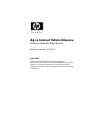 1
1
-
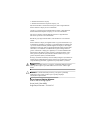 2
2
-
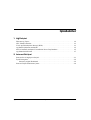 3
3
-
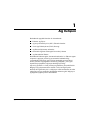 4
4
-
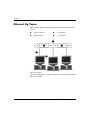 5
5
-
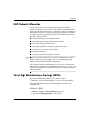 6
6
-
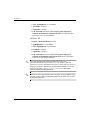 7
7
-
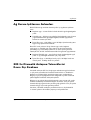 8
8
-
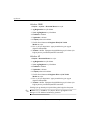 9
9
-
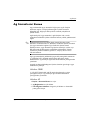 10
10
-
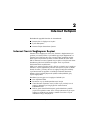 11
11
-
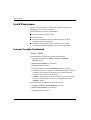 12
12
-
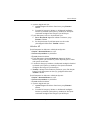 13
13
-
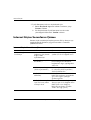 14
14
-
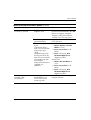 15
15
-
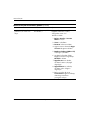 16
16
-
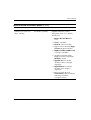 17
17